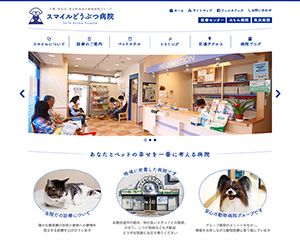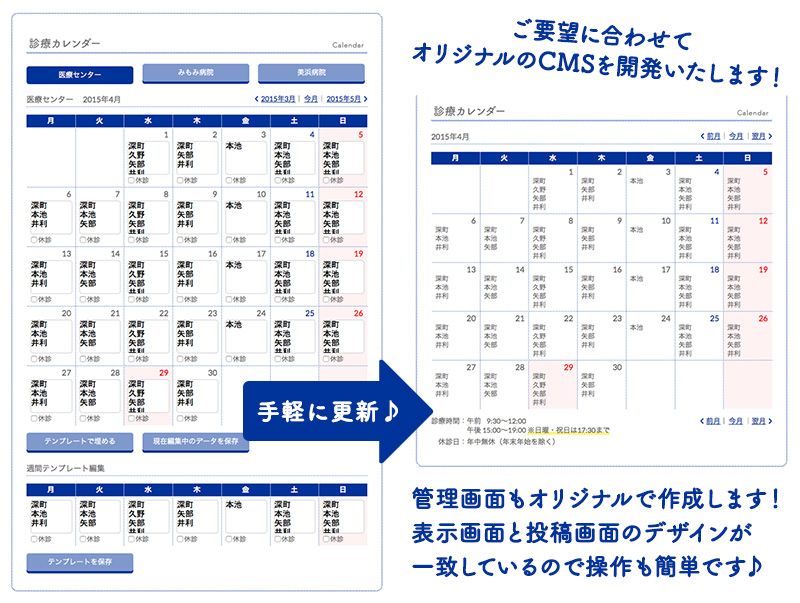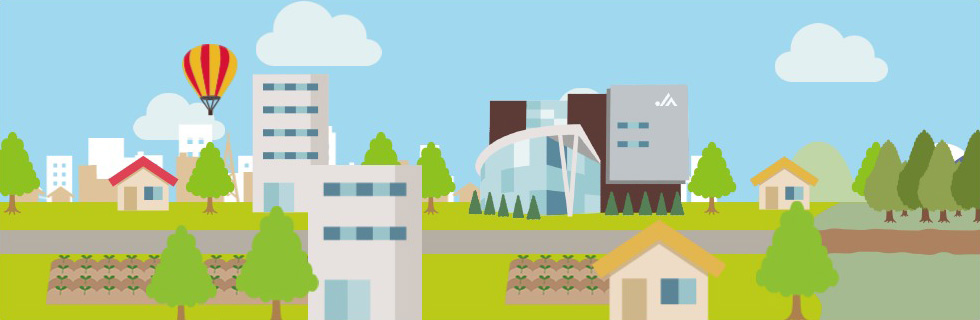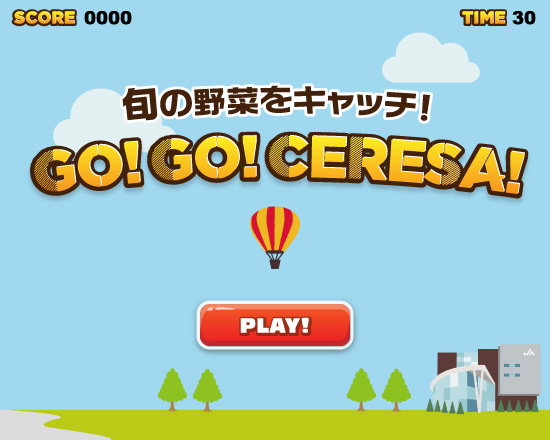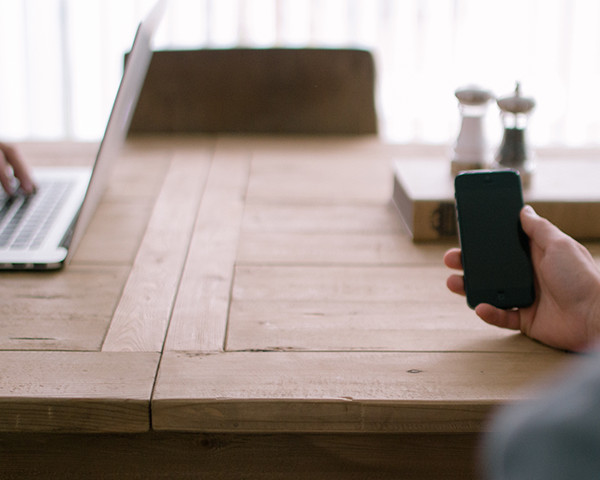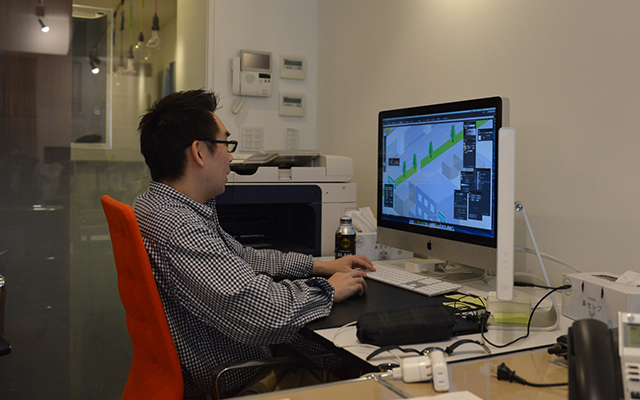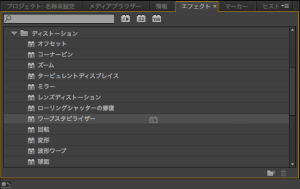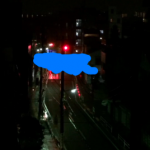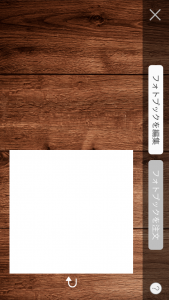茨城県にある筑波学園病院様の看護部サイトをリニューアル制作させていただきました。
「筑波学園病院 看護部」
http://nurse.gakuen-hospital.com/
こちらの病院では従業員満足度が非常に高く、
一度は出産のために退職されたナースさんが子育てを終えてまた戻ってこられることもあるのだとか。
子育て支援や教育システムなどハード面の充実ももちろんですが、
スタッフ同士で支えあいながら働けるという人間関係の良さがスタッフの満足度につながっているようです。
そんな働きやすさをもっと効果的にアピールしよう!ということで
各所に工夫を凝らしました。
まず注目していただきたいのが、トップページで素敵な笑顔を見せてくれているナースさんの写真。
こちらは実際に筑波学園病院様で働いているナースさんたちを撮影させていただきました。
リロードするたびに違うナースさんが出てきます。
その数は全部でなんと12種類!
下の写真はその中の一部です。(あとはぜひサイトで確認してみてください・笑)
トップページを表示するたびに色々な笑顔のナースさんが出てくるので、
それだけでグッと生き生きとした印象になりますよね。
実は、これだけの枚数が出てくるのにはもう一つ理由があります。
ナースさんに限った話ではないのですが、
サイトにスタッフさんの写真を使いたいと思っても、
スタッフさんからOKがいただけずにモデルさんや素材集を使用するということはけっこうあるんです。
今回は特にトップページという目立つ場所ですので、
やはりそういう場所に写真が載ってしまうのはちょっと……という声もあり、
最初はモデルさんを使って撮影するという案も出ていました。
モデルさんでも、工夫すれば自然な写真を撮ることは可能です。
ただ今回はアピールポイントに「人間関係の良さ」があるということもあり、
ナースさんが支えあって働いている雰囲気をダイレクトに伝えるには、
やはり実際のナースさんを撮影させていただきたかったんです。
なのでここはちょっと工夫しまして、
「写真は部署ごとに2名または3名ずつ、
ブラウザを更新するたび画像が変わるので自分だけがずっとトップページに表示されることはありません」
ということで、なんとかOKをいただきました。
素材集やモデルさんでは出せない、
あたたかみと表情のあるトップページになっていると思います。
ナースさんたちには看護部紹介動画にもご出演いただいています。
ナレーションもナースさんたちが実際に喋ってくれています。
2分弱という短い動画ですが、
ナースさんたちがイキイキと楽しく働いている雰囲気が伝わってきますね!
実際のスタッフさんを起用した撮影は、
全員の日程を合わせるのが大変だったり、
思うような表情がなかなか撮れなかったりと難しい面もあります。
ですが、病院の「表情」がダイレクトに伝わるという点で、
特にリクルートを目的とする場合には効果が高いと思います。
コンテンツにもたくさんナースさんの笑顔写真を使わせていただきました。
スマートフォンでの閲覧にも対応しています。
看護部の魅力が存分に伝わるサイトになっていると思いますので、
ぜひご覧になってくださいね。
「筑波学園病院 看護部」
http://nurse.gakuen-hospital.com/